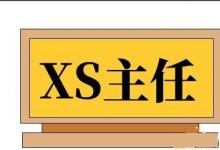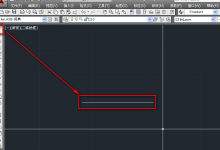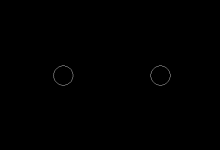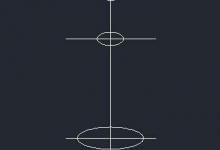CAD怎么绘制卡通造型的hellokitty猫?
来源:好再见网 2019-10-22 13:09:31
CAD中可以绘制出很多可爱的卡通造型,想要画一只HelloKitty猫,该怎么绘制呢?下面我们就来看看详细的教程。
- 软件名称:
- AutoCAD Electrical 2013 中文安装版
- 软件大小:
- 2.93GB
- 更新时间:
- 2017-11-03立即下载
1、打开AutoCAD 2013软件,点击【样条曲线】绘制一个卡通人物头部轮廓并调整好轮廓上的各个节点;



2、同样的方法,使用【样条曲线】工具,完成其他部位的绘制;



3、点击【椭圆形工具】,按图示完成人物眼睛、鼻子等细节部位的绘制;


4、点击左边工具栏中的【图案填充】,设置好图案填充参数后,按图示对各图案进行填充;



5、最后,依次对各部分图案的轮廓颜色、填充颜色以及线宽大小进行图示设置,这样我们的卡通造型就制作完成了。是不是很实用呢?快快试试吧!



以上就是CAD绘制卡通造型的hellokitty猫的教程 ,希望大家喜欢,请继续关注生活。
本文标签:
上一篇 : 3Dmax怎么设计三维立体的现代鞋柜?